最近文章更新
- 1966年生产的广州 珠江 SB6-2型 ..
- HD6870/6850全面评测,让你大饱眼..
- 百万现金刚入门 中国7大奢华私人..
- 罕见4G希捷酷鱼系类万转SCSI服务..
- IBM 6x86MX PR333 CPU
- 采用MC68000 CPU的进口老计算机主..
- 1989年IBM-XT机软驱
- BC3型饱和标准电池拆解
- JUKO ST
- Kingston 品牌的CPU
- YAMAHA 719
- intel 30线 内存条
- intel mmx cpu和主板
- 首款xHCI 1.0正式版标准USB 3.0控..
- 《极品飞车:地下狂飙》纹理MOD视..
- USB接口加扩展子卡:影驰神秘GTX..
- 阿里巴巴将发布浏览器 核心不是W..
- 黄仁勋大秀NVIDIA LOGO纹身
- Google Earth上的奇特卫星图片
- 开火!讯景限量版HD 5970详细测试..
相关文章链接
本类文章排行
最新新闻资讯
本周下载排行
- ArcSoft TotalMedia Theatre 3 P..
- Windows 7 Build 7600 16385 RTM..
- 《姗姗来迟软件光盘+飞扬PE工具箱..
- MSDN Windows 7 RTL 7600 Ultima..
- Windows 7 Home Premium (x86) -..
- Windows Virtual PC (x86) - (Mu..
- MSDN Windows 7 Language Pack X..
- Windows 7 Language Pack (x64) ..
- Windows 7 Starter (x86) - DVD ..
- Windows 7 Professional (x86) -..
- Windows 7 Language Pack (x86) ..
- Windows 7 Home Premium (x64) -..
- Windows XP Mode (x86, x64) - (..
- 7127.0.090507-1820_x86fre_clie..
- DMG2ISO
本月下载排行
- ArcSoft TotalMedia Theatre 3 P..
- Windows 7 Build 7600 16385 RTM..
- 《姗姗来迟软件光盘+飞扬PE工具箱..
- MSDN Windows 7 RTL 7600 Ultima..
- MSDN Windows 7 Language Pack X..
- Windows 7 Home Premium (x86) -..
- Windows 7 Language Pack (x64) ..
- Windows 7 Professional (x86) -..
- 7127.0.090507-1820_x86fre_clie..
- Windows 7 Professional (x64) -..
- Windows 7 Starter (x86) - DVD ..
- Windows Virtual PC (x86) - (Mu..
- Windows 7 Ultimate (x64) - DVD..
- Lenovo Windows 7 Ultimate OEM ..
- Windows 7 Home Premium (x64) -..
- 阅览次数: 文章来源: 网络 原文作者: 佚名 整理日期: 2010-01-02
PS打造新年动态卡片
PS打造新年动态卡片
又到一年的年底了,迎来了新的一年2010年,在新一年到来之际,你想为你的朋友制作一张贺年卡吗?接下来就教大家使用PS制作一张动态的贺年卡片;亲手设计一张动态贺年卡送给你的朋友吧!让他们拥有一个幸福快乐的新年!
首先来看一下最终效果!

最终效果
软件下载下来是一个压缩文件,解压后开始安装,软件的安装过程非常的简单,只要一路单击“下一步”即可安装完成。如图1所示。
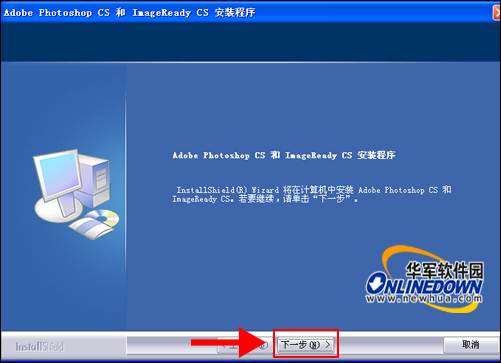
图1
下面使用的是Adobe Photoshop CS版本;PS的安装过程也非常的简单,与一般的软件安装过程一样,在这里就不多说了。看完最终效果以后,接下来开始制作了。启动Photoshop以后,单击“文件”菜单选择“新建”选项,或按键盘上的Ctrl+N新建一个100×100像素大小的页面。如图2所示。

新建页面 图2
新建完成以后,将新建文件的背景颜色填充成红色,单击“编辑”菜单选择“填充”在打开的填充窗口当中选择“背景色”选项即可;或者按键盘上的“Ctrl+Delete”快捷键;接下来选择工具栏上的“自定义变形工具”图标,然后在形状后面单击倒三角按钮,在打开的形状库当中选择要使用的图标形状。如图3所示。

选择图形形状 图3
图形形状选择好以后,在图标面板下面新建一个新的图层,然后单击鼠标左键在新图标上拖出一个图形,图形的大小占满整个画面。如图4所示。

绘制图形 图4
图形绘制好以后,单击“编辑”菜单选择“定义图案”选项,在打开的图案名称框当中输入图案的名称,然后单击“OK”按钮图案即可定义成功。如图5所示。

定义图案 图5
接下来再新建一个空白的页面,大小用户可以根据你要制作的卡片大小来定,然后将背景填充成暗红色,在图层面板当中单击下面的“创建新图层”按钮创建一个新的图层。如图6所示。

新建页面 图6
图层创建完成以后,接下来为新的图层填充颜色,单击“编辑”菜单选择“填充”选项,或者按键盘上的“Shift+F5”快捷组合键打开填充面板,在此选择使用“图案”类型填充,然后在下面的自定图案当中选择刚才定义的图案,单击“OK”按钮即可将创建的新图层填充成图案。如图7所示。

填充图案 图7
图标填充图案以后,这时用户可以看到你定义的图案已经将新建的图案整齐的填满了整个画面。如图8所示。

图案填充后 图8
图案填充以后,接下来用户将填充图案图层的模式改为“线性减淡”选项,并将不透明度设置为35%;用户只要在图层面板上面设置就可以了。如图9所示。
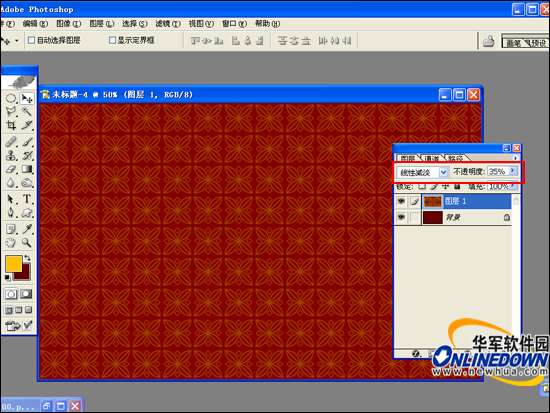
设置叠加模式 图9
接下来再创建一个新的图层,然后选择工具栏上的“圆形选框工具”然后在新建的图层上按键盘上的“Shift+Ctrl”组合键配合鼠标左键绘制一个正圆。如图10所示。

绘制正圆选区 图10
然后要将圆形选区羽化一下,单击“选项”菜单选择“羽化”选项即可打开羽化选区窗口,用户也可以按键盘上的“Ctrl+Alt+D”快捷键打开羽化选区窗口,在此窗口当中设置羽化半径的像素为200,然后单击“OK”按钮。如图11所示。

羽化选区 图11
查看所有评论
网友对PS打造新年动态卡片 的评论
我要发表评论